Asus BM1645 – страница 23
Инструкция к Компьютеру Asus BM1645
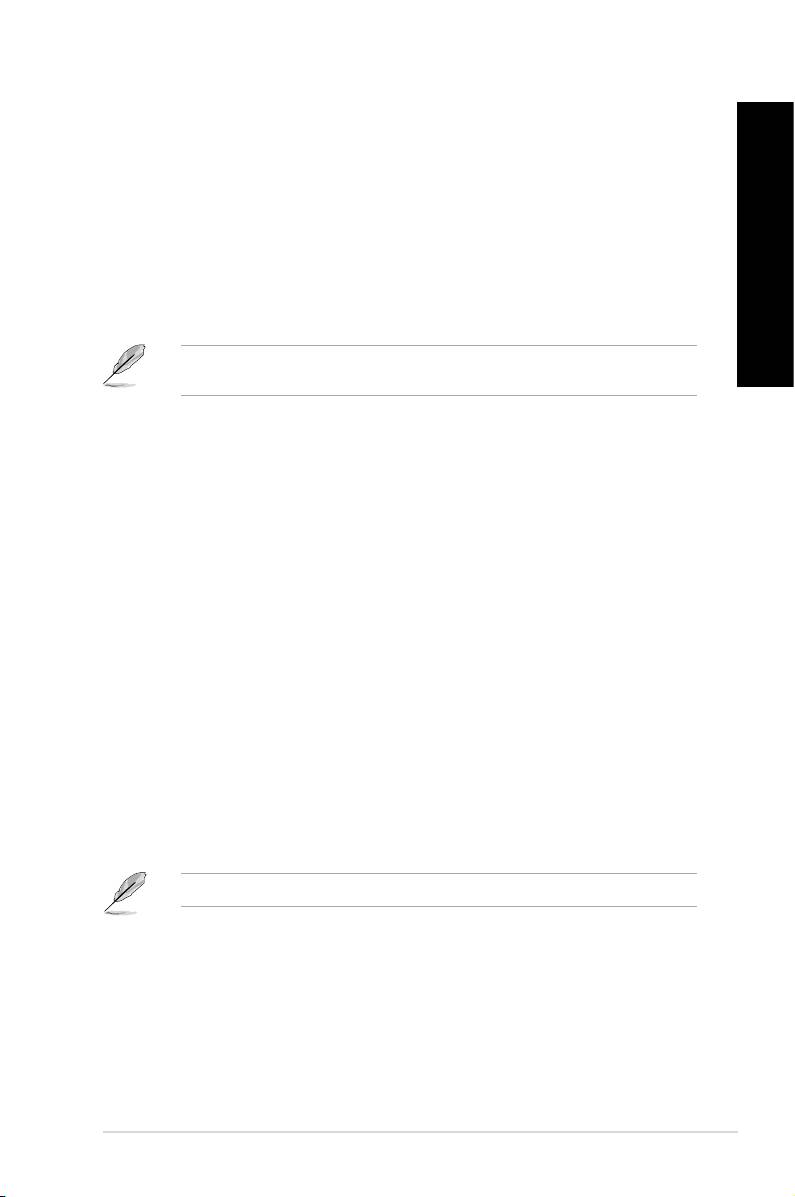
PORTUGUÊS
PORTUGUÊS
Nero 9
PORTUGUÊS
O Nero 9 permite-lhe criar, copiar, gravar, editar, partilhar e actualizar diversos tipos de
dados.
Instalar o Nero 9
Para instalar o Nero 9:
1. Insira o DVD do Nero 9 na sua unidade óptica.
2. Se a função de Execução automática estiver activada, o menu principal será exibido
automaticamente.
PORTUGUÊS
Se a função de Execução automática estiver desactivada, clique duas vezes no cheiro
SeupX.exe que se encontra no directório principal do seu DVD do Nero 9.
3. No menu principal, clique em Nero 9 Essentials.
4. Seleccione o idioma que pretende utilizar durante o Assistente de instalação. Clique
em Seguinte.
5. Clique em Seguinte para continuar.
6. Marque a caixa Aceito as condições da licença. Quando terminar, clique em
Seguinte.
7. Seleccione Típica e clique em Seguinte.
8. Marque a caixa Sim, pretendo ajudar enviando dados da aplicação anonimamente
para a Nero e clique em Seguinte.
9. Quando terminar, clique em Sair.
1. No menu principal, clique em Gravar dados > Adicionar.
2. Seleccione os cheiros que pretende gravar. Quando terminar, clique em Adicionar.
3. Depois de seleccionar os cheiros que pretende gravar, clique em Gravar para gravar
os cheiros num disco.
Para mais detalhes acerca da utilização do Nero 9, consulte o Web site da Nero em www.nero.com
ASUS BM1845, BM1645/MD250 439
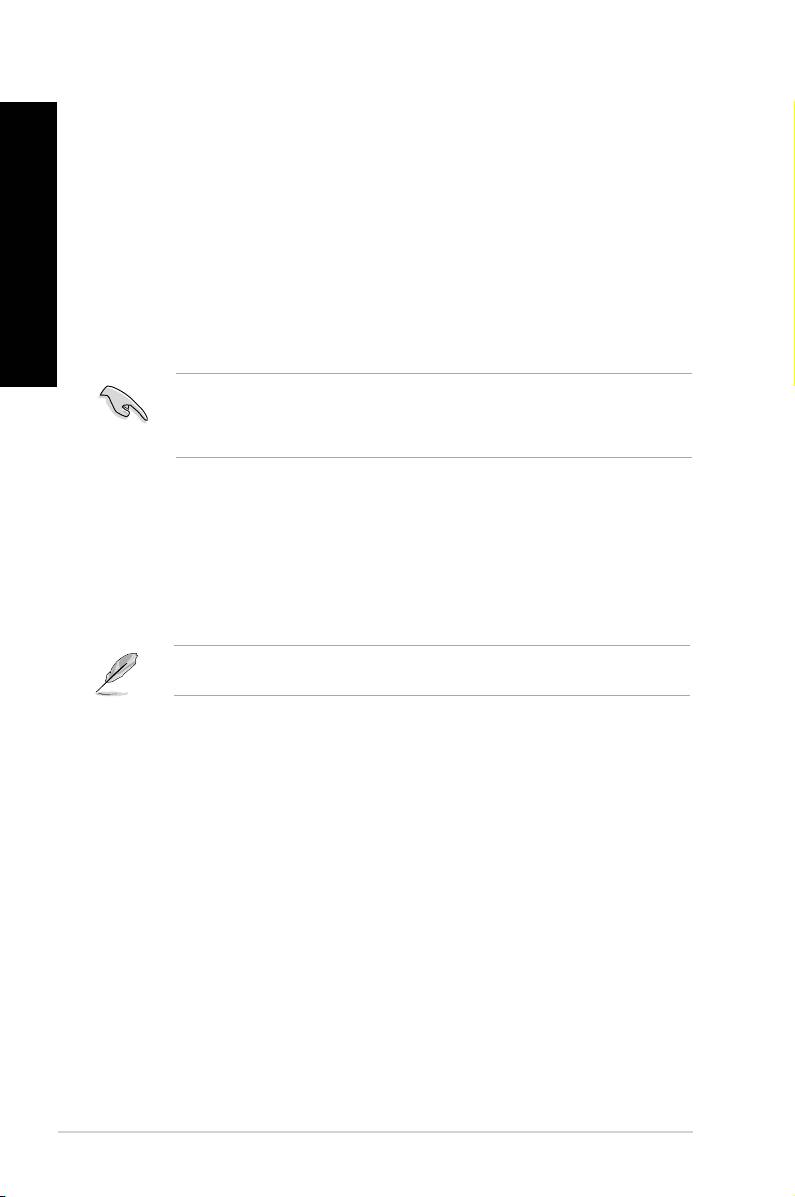
PORTUGUÊS
PORTUGUÊS
440 Capítulo 6: Utilizar os utilitários
PORTUGUÊS
PORTUGUÊS
Recuperar o seu sistema
Utilizar a partição de recuperação do sistema
A Sistema Partição de Recuperação permite restaurar com rapidez o software do seu
PC para o estado original. Antes de utilizar a Sistema Partição de Recuperação, copie
todos os seus cheiros de dados (como os cheiros PST do Outlook) para dispositivos de
armazenamento USB ou para uma unidade de rede e tome nota de todas as denições de
conguração personalizadas (como as denições de rede).
Acerca da partição de recuperação do sistema
A Sistema Partição de Recuperação é um espaço reservado no seu disco rígido utilizado
para restaurar o sistema operativo, os controladores e os utilitários instalados na fábrica no
seu PC de Secretária.
NÃO elimine a partição de recuperação do sistema, que é a partição sem nome no Disco
0. A partição de recuperação do sistema é criada na fábrica e não pode ser restaurada
caso seja eliminada. Leve o seu PC de Secretária a um centro de assistência autorizado Leve o seu PC de Secretária a um centro de assistência autorizado
da ASUS caso tenha problemas com o processo de recuperação.
Utilizar a partição de recuperação do sistema:
1. Prima <F9> durante o arranque.
2. Seleccione Conguração do Windows [EMS Activado] e prima a teclaSeleccione Conguração do Windows [EMS Activado] e prima a tecla <Enter>.
3. No ecrã Recuperar o sistema para uma partição, clique emNo ecrã Recuperar o sistema para uma partição, clique em <Next> (Seguinte).
4. Siga as instruções no ecrã para concluir o processo de recuperação.
Visite o Website da ASUS em www.asus.com para obter os controladores e utilitários mais
recentes.
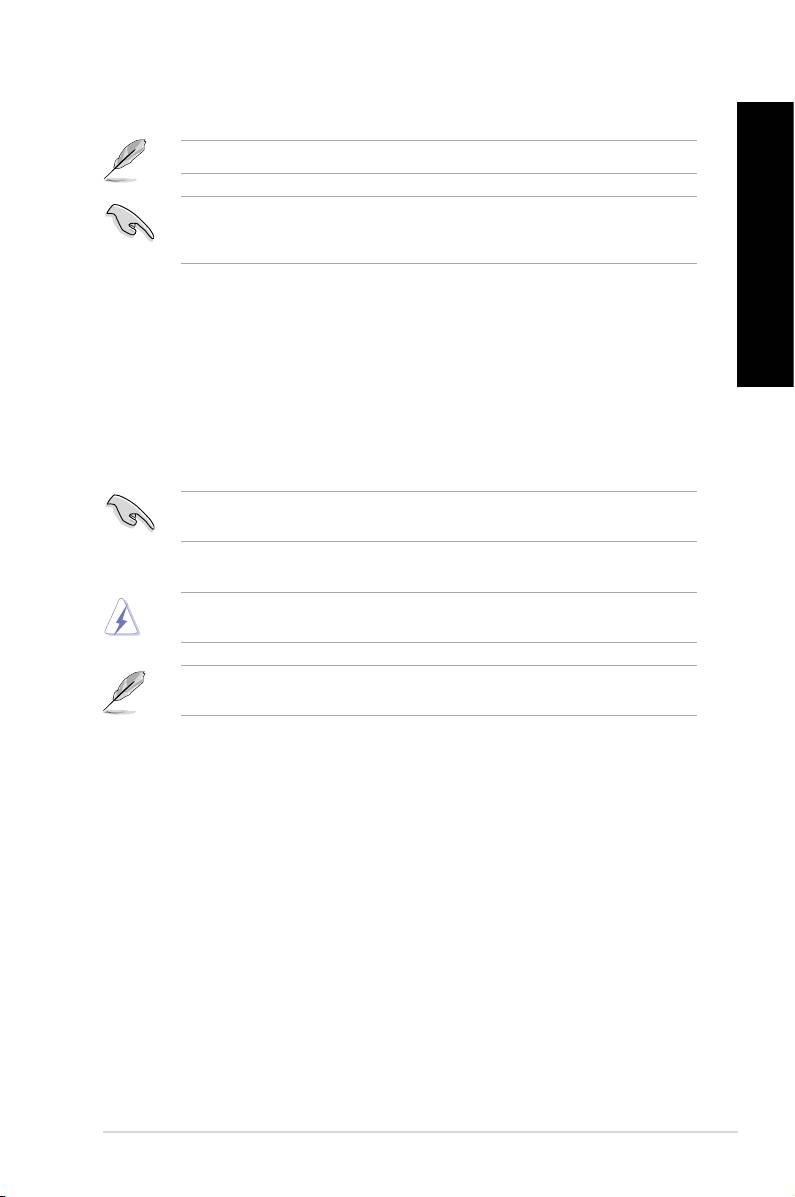
PORTUGUÊS
PORTUGUÊS
Utilizar o DVD de Recuperação (em alguns modelos)
PORTUGUÊS
Prepare 1 a 3 DVD virgens tal como indicado para criar o DVD de Recuperação.
Remova a unidade de disco rígido externa antes de executar a recuperação do sistema
no seu PC de Secretária. Segundo a Microsoft, poderá perder dados importantes caso
congure o Windows na unidade de disco errada ou formate a partição do disco incorrecta.
Para utilizar o DVD de Recuperação:
1. Insira o DVD de Recuperação na sua unidade óptica. O seu PC de Secretária deverá
PORTUGUÊS
estar ligado.
2. Reinicie o PC de Secretária e prima <F8> durante o arranque para seleccionar a
unidade óptica (esta poderá ter o nome de “CD/DVD”) e prima <Enter> para arrancar
a partir do DVD de Recuperação.
3. Seleccione OK para começar a restaurar a imagem.
4. Seleccione OK para conrmar a recuperação do sistema.
O restauro irá apagar e substituir os dados do seu disco rígido. Faça cópias de segurança
de todos os seus dados importantes antes de efectuar a recuperação do sistema.
5. Siga as instruções no ecrã para concluir o processo de recuperação.
NÃO remova o disco de Recuperação durante o processo de recuperação, a não ser que
tal lhe seja indicado nas instruções, dado que as suas partições poderão car danicadas.
Visite o Web site da ASUS em www.asus.com para obter os controladores e utilitários mais
recentes.
ASUS BM1845, BM1645/MD250 441
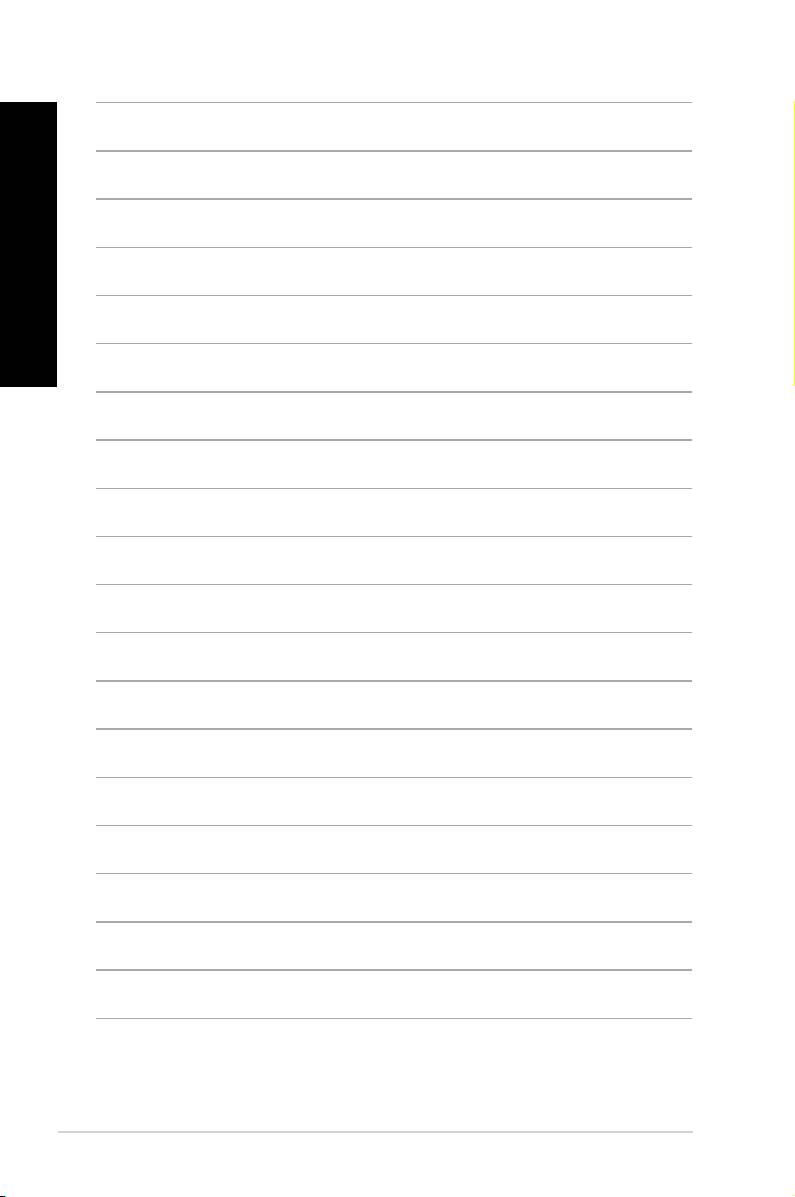
PORTUGUÊS
PORTUGUÊS
442 Capítulo 7: Resolução de problemas
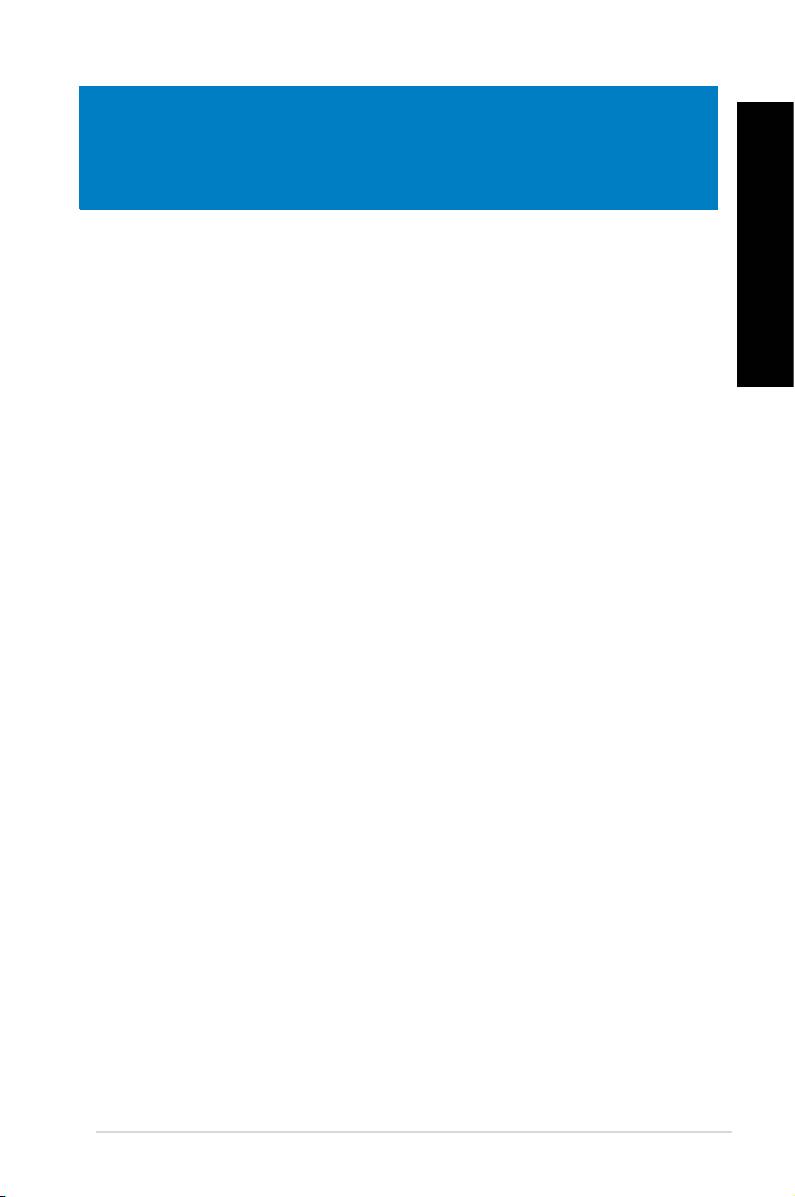
PORTUGUÊS
Capítulo 7
Resolução de problemas
Resolução de problemas
Este capítulo apresenta alguns problemas que poderá encontrar e as possíveis soluções.
PORTUGUÊS
O meu computador não liga e o LED de energia do painel frontal não
?
acende
• Verique se o seu computador está correctamente ligado.
• Verique se a tomada eléctrica está a funcionar.
• Verique se a fonte de alimentação está ligada. Consulte a secção Ligar/
desligar o computador no Capítulo 1.
O meu computador bloqueia.
?
• Faça o seguinte para fechar os programas que não estão a responder:
1. Prima simultaneamente as teclas <Alt> + <Ctrl> + <Delete> no teclado e
depois clique em Iniciar Gestor de Tarefas.
2. Clique no separador Aplicações.
3. Seleccione o programa que não está a responder e clique em Terminar
tarefa.
• Se o teclado não estiver a responder. Mantenha premido o botão de energia
na parte superior do chassis até que o computador desligue. Em seguida,
prima o botão de energia para ligar o computador.
?
ASUS (apenas em alguns modelos)?
• Certique-se de que introduziu a chave de rede correcta para a rede sem os
à qual deseja ligar.
• Ligue as antenas externas (opcional) aos conectores de antena da Placa
WLAN da ASUS e coloque as antenas na parte superior do chassis do
computador para um melhor desempenho da ligação sem os.
As teclas de seta no teclado numérico não funcionam.
?
Verique se o LED do Bloqueio de teclado numérico está desligado. Quando
o LED do Bloqueio de teclado numérico está aceso, as teclas do teclado
numérico são utilizadas apenas para introduzir números. Prima a tecla de
Bloqueio de teclado numérico para desligar o LED se deseja utilizar as teclas
de seta do teclado numérico.
ASUS BM1845, BM1645/MD250 443
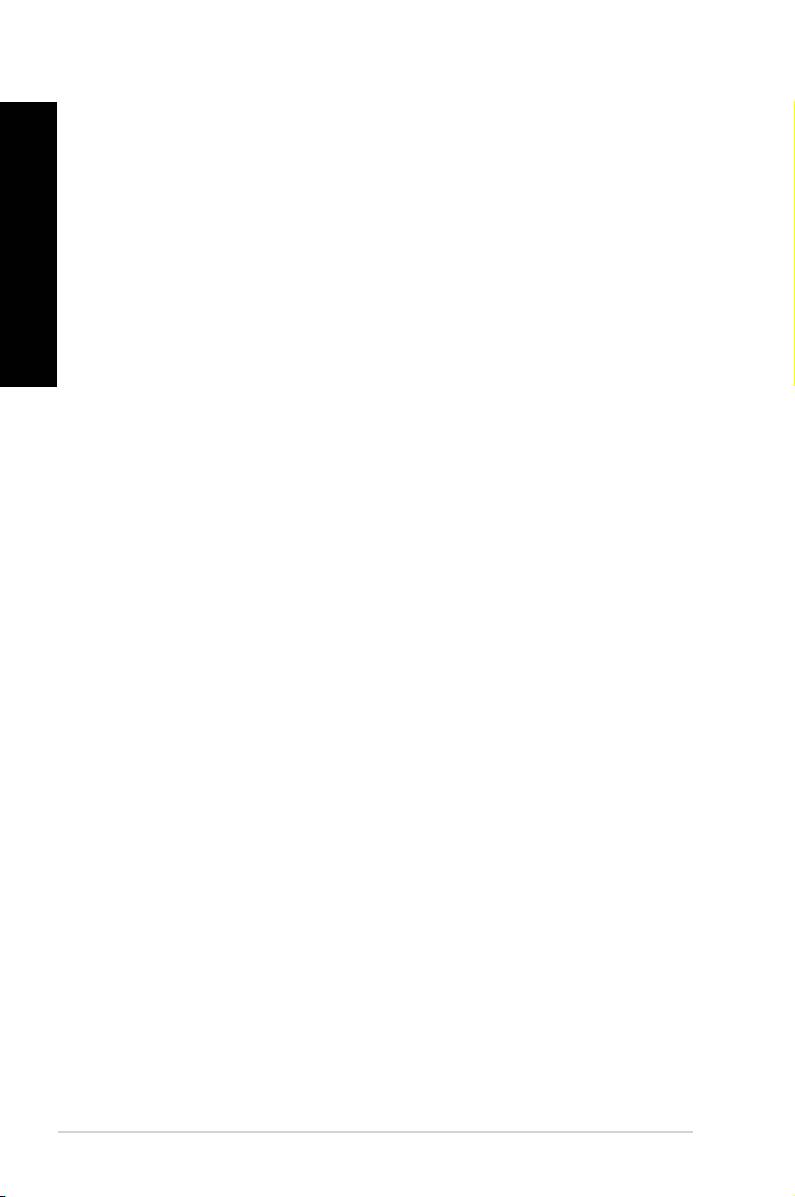
PORTUGUÊS
PORTUGUÊS
444 Capítulo 7: Resolução de problemas
PORTUGUÊS
PORTUGUÊS
Nenhuma imagem apresentada no monitor.
?
• Verique se o monitor está ligado.
• Certique-se de que o monitor está correctamente ligado à porta de saída de
vídeo do computador.
• Se o computador estiver equipado com uma placa gráca dedicada,
certique-se de que o seu monitor está ligado a uma porta de saída de vídeo
da placa gráca dedicada.
• Verique se algum dos pinos do conector de vídeo do monitor se encontra
dobrado. Se descobrir pinos dobrados, substitua o cabo de ligação de vídeo
do monitor.
• Verique se o seu monitor está correctamente ligado a uma fonte de
alimentação.
• Consulte a documentação fornecida com o monitor para obter informações
acerca de resolução de problemas.
Ao utilizar vários monitores, apenas um monitor apresenta imagem.
?
• Certique-se de que ambos os monitores estão ligados.
• Durante o arranque POST, apenas o monitor ligado à porta VGA apresentará
imagem. A função de monitor duplo funciona apenas no Windows.
• Quando estiver instalada uma placa gráca no computador, certique-se de
que liga os monitores à porta de saída da placa gráca.
• Verique se as denições dos vários monitores estão correctas. Consulte
a secção Ligar vários monitores externos no Capítulo 3 para obter mais
detalhes.
O meu computador não detecta o meu dispositivo de armazenamento
?
USB.
• Na primeira vez que ligar o seu dispositivo de armazenamento USB ao
computador, o Windows instalará automaticamente o respectivo controlador.
Aguarde alguns instantes e vá ao ecrã Computador para vericar se o
dispositivo de armazenamento USB foi detectado.
• Ligue o seu dispositivo de armazenamento USB a outro computador para
testar se o dispositivo de armazenamento USB se encontra danicado ou
avariado.
Quero restaurar ou anular alterações no sistema do meu computador
?
®
A funcionalidade Restauro do Sistema do Windows
permite-lhe restaurar ou
anular alterações às denições do sistema do seu computador sem afectar
os seus dados pessoais como, por exemplo, documentos ou fotos. Para mais
detalhes, consulte a secção Restaurar o seu sistema no Capítulo 2.
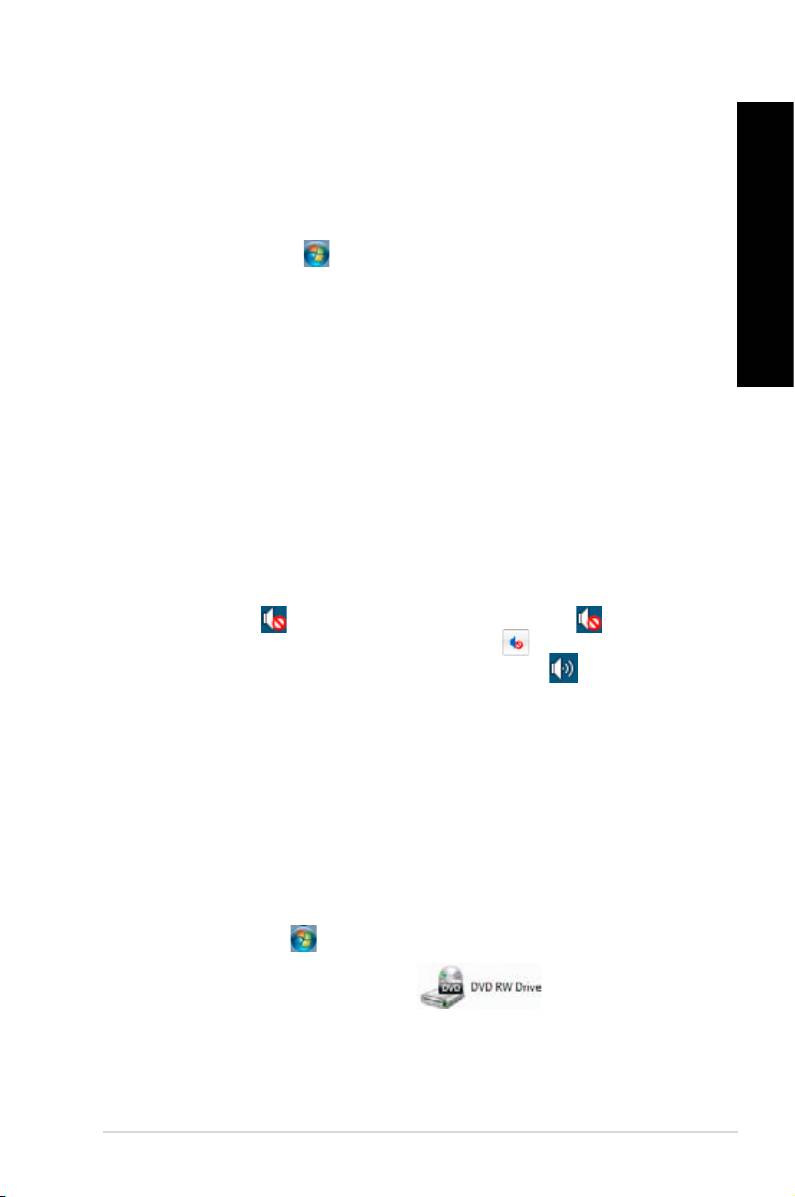
PORTUGUÊS
PORTUGUÊS
A imagem na TV HD está esticada.
?
PORTUGUÊS
• Isso é causado pelas diferentes resoluções do monitor e da TV HD. Ajuste a
resolução de ecrã para coincidir com a resolução da TV HD. Para alterar a
resolução de ecrã:
1. Execute uma das seguintes acções para abrir o ecrã de denição da
Resolução de ecrã:
• Clique em > Painel de controlo > Aspecto e Personalização >
Visualização > .
• Clique com o botão direito em qualquer local do ambiente de trabalho
do Windows. Quando for exibido o menu de contexto, clique em
PORTUGUÊS
Personalizar > Visualização > .
2. Ajuste a resolução. Consulte a documentação fornecida com a TV HD
para saber qual a sua resolução.
3. Clique em Aplicar ou OK. Em seguida, clique em Manter alterações na
mensagem de conrmação.
Os meus altifalantes não produzem som.
?
• Certique-se de que os altifalantes estão ligados à porta de saída de Linha
(verde lima) no painel frontal ou no painel traseiro.
• Verique se os altifalantes estão ligados a uma fonte de alimentação.
• Ajuste o volume dos altifalantes.
• Certique-se de que os sons do computador não se encontram desactivados.
• Se os sons estiverem desactivados, o ícone de volume será apresentado
como . Para activar os sons do sistema, clique em na área de
noticação do Windows e depois clique em .
• Se os sons não estiverem desactivados, clique em e arraste o
controlo de deslize para ajustar o volume.
• Ligue os seus altifalantes a outro computador para testar se os altifalantes
funcionam correctamente.
A unidade de DVD não lê um disco.
?
• Verique se o disco foi colocado com a face da etiqueta virada para cima.
• Verique se o disco está centrado no tabuleiro, especialmente para discos
com tamanho e forma não normalizados.
• Verique se o disco está riscado ou danicado.
O botão de ejecção da unidade de DVD não responde.
?
1. Clique em > Computador.
2. Clique com o botão direito em , depois clique em
Ejectar no menu de contexto.
ASUS BM1845, BM1645/MD250 445
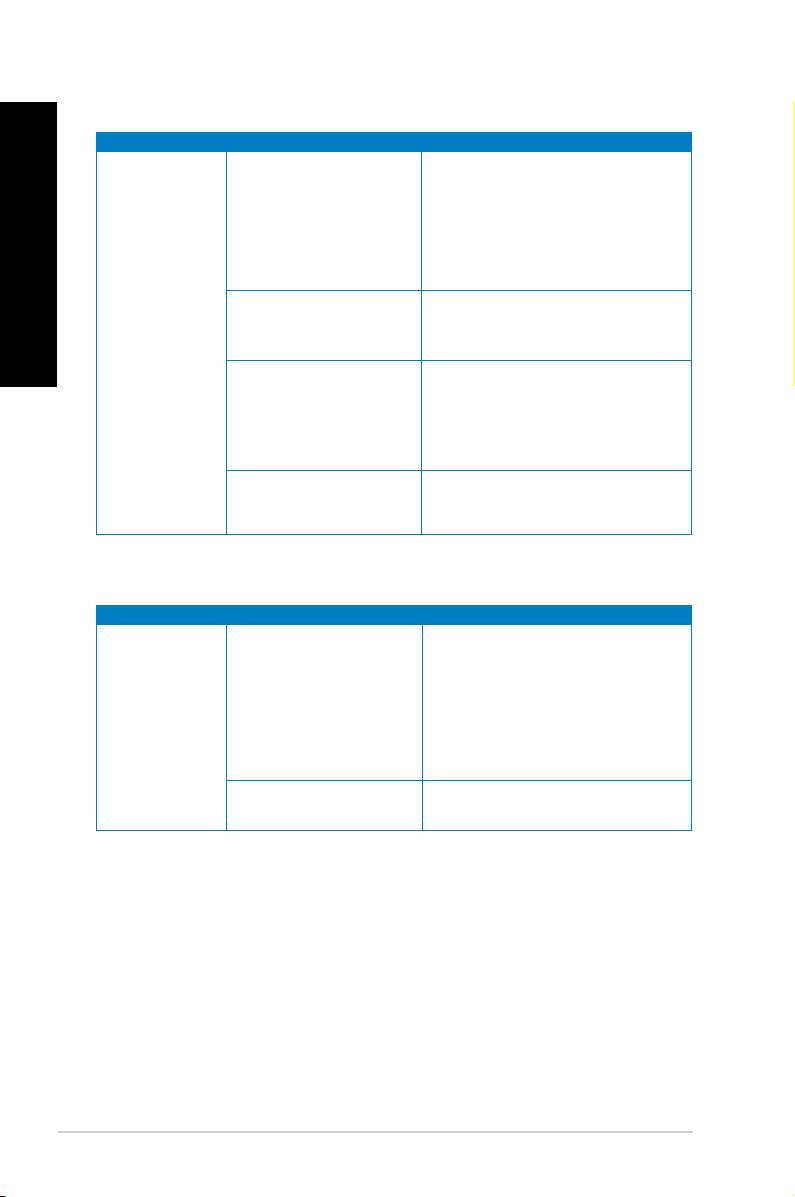
PORTUGUÊS
PORTUGUÊS
446 Capítulo 7: Resolução de problemas
PORTUGUÊS
PORTUGUÊS
Alimentação
Problema Causa possível Acção
• Ajuste o interruptor de tensão para
os requisitos da sua área.
Tensão de alimentação
• Ajuste as denições de tensão.
incorrecta
Certique-se de que o cabo de
alimentação está desligado da
tomada eléctrica.
Sem energia
Prima o botão de energia no painel
O seu computador não
(O indicador de
frontal para garantir que o computador
está ligado.
energia está
está ligado.
desligado)
• Certique-se de que o cabo de
O cabo de alimentação do
alimentação está correctamente
seu computador não está
ligado.
correctamente ligado.
• Utilize outro cabo de alimentação
compatível.
Problemas com a PSU
Tente instalar outra PSU no seu
(Fonte de alimentação)
computador.
Visualização
Problema Causa possível Acção
• Ligue o cabo de sinal à porta de
O cabo de sinal não
monitor correcta (porta de VGA
Nenhuma
está ligado à porta
incorporada ou VGA dedicada).
imagem exibida
VGA correcta no seu
• Se estiver a utilizar uma placa VGA
após ligar o
computador.
dedicada, ligue o cabo de sinal à
computador
porta VGA dedicada.
(ecrã vazio)
Problemas com o cabo
Tente ligar a outro monitor.
de sinal
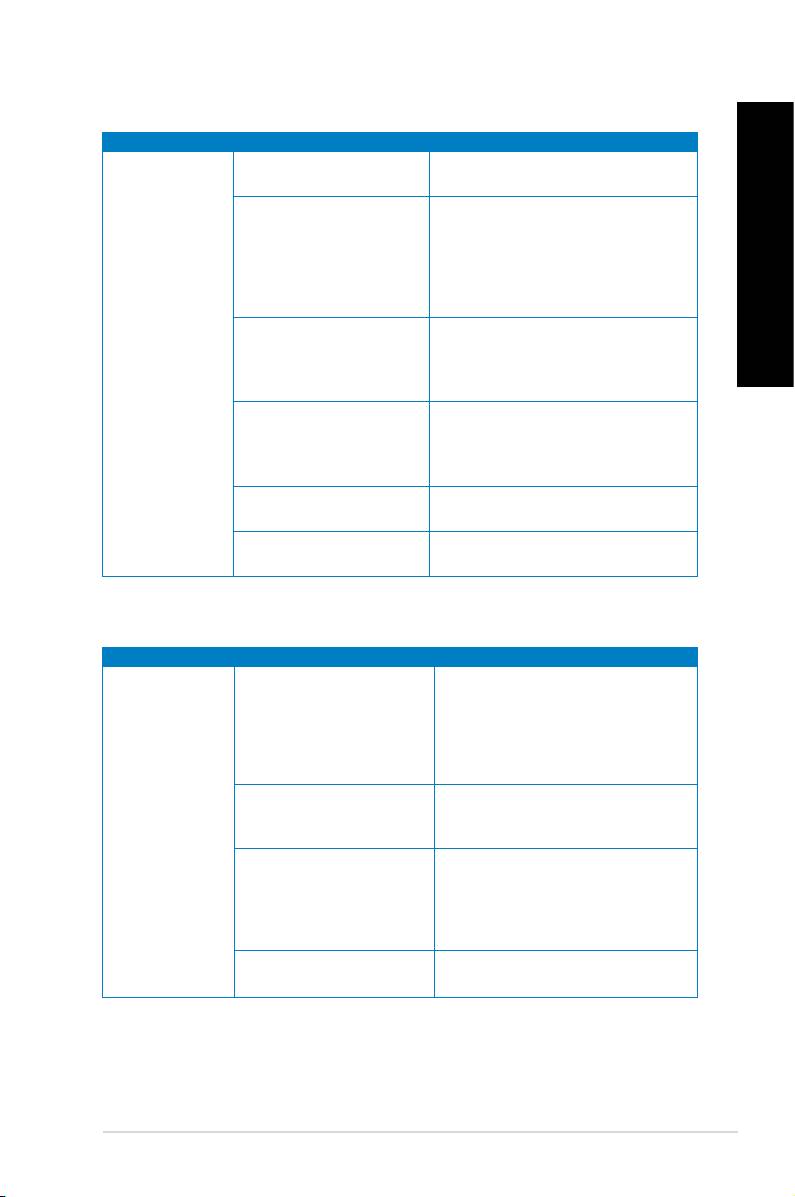
PORTUGUÊS
PORTUGUÊS
LAN
PORTUGUÊS
Problema Causa possível Acção
O cabo de LAN não está
Ligue o cabo de LAN ao seu
ligado.
computador.
Certique-se de que o LED da LAN
está aceso. Caso não esteja, tente
Problemas com o cabo
utilizar outro cabo de LAN. Se mesmo
de LAN
assim não funcionar, contacte o centro
de assistência da ASUS.
PORTUGUÊS
O seu computador não
Certique-se de que o seu
está correctamente
Não é possível
computador está correctamente ligado
ligado a um router ou
aceder à Internet
a um router ou concentrador de rede.
concentrador de rede.
Contacte o seu Fornecedor de
Denições de rede
Serviços de Internet (ISP) para saber
as denições de LAN correctas.
Problemas causados pelo
Feche o software antivírus.
software antivírus
Problemas com o
Reinstale o controlador de LAN
controlador
Áudio
Problema Causa possível Acção
• Consulte o manual do utilizador
Os altifalantes ou
do computador para saber qual a
auscultadores estão ligados
porta correcta.
à porta incorrecta.
• Desligue e volte a ligar os
altifalantes ao seu computador.
Os altifalantes ou
Tente utilizar outros altifalantes ou
auscultadores não
auscultadores.
Sem áudio
funcionam.
Tente utilizar as portas de áudio
As portas de áudio frontais
frontais e traseiras. Se nenhuma
e traseiras não funcionam.
porta funcionar, verique se a porta
está denida para multi-canais.
Problemas com o
Reinstale o controlador de áudio
controlador
ASUS BM1845, BM1645/MD250 447
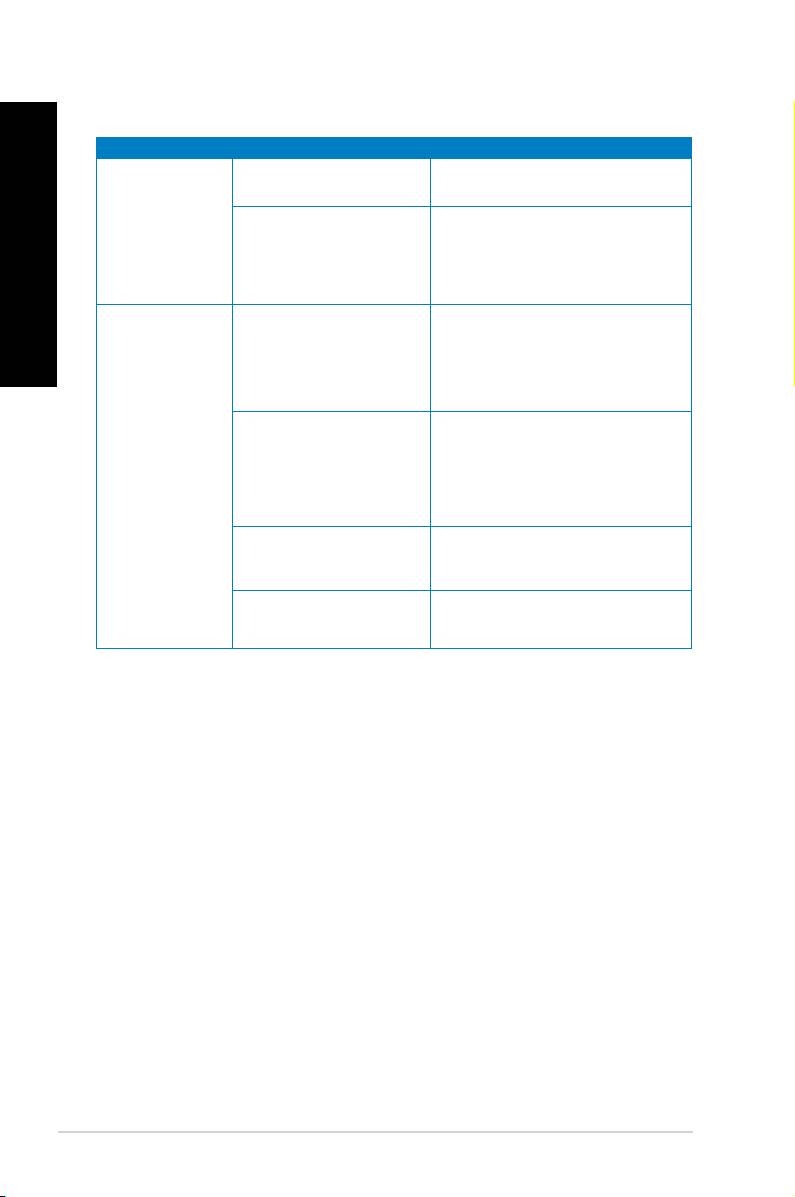
PORTUGUÊS
PORTUGUÊS
448 Capítulo 7: Resolução de problemas
PORTUGUÊS
PORTUGUÊS
Sistema
Problema Causa possível Acção
Demasiados programas em
Feche alguns dos programas.
execução.
A velocidade
• Utilize um software antivírus para
do sistema é
vericar a existência de vírus e
demasiado baixa
Ataque de vírus informático
reparar o seu computador.
• Reinstale o sistema operativo.
• Envie o disco rígido para o Centro
de Assistência da ASUS para que
Falha na unidade de disco
seja reparado.
rígido
• Substitua por uma nova unidade
de disco rígido.
• Substitua por módulos de memória
compatíveis.
O sistema pára
Problemas com os
• Remova os módulos de memória
ou bloqueia
módulos de memória
adicionais que tenha instalado e
frequentemente.
tente novamente.
Não existe ventilação
Coloque o computador numa área
suciente para o seu
com melhor ventilação.
computador.
Software incompatível
Reinstale o SO e o software
instalado.
compatível.
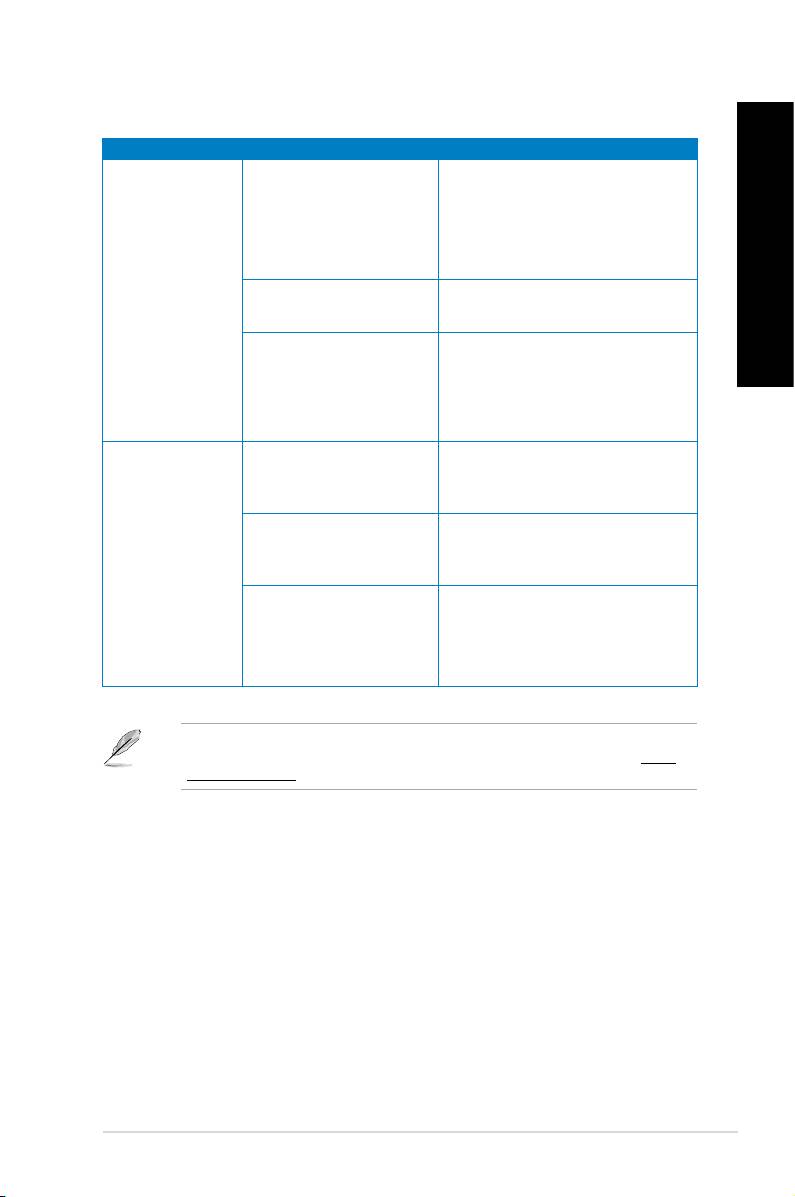
PORTUGUÊS
PORTUGUÊS
CPU
PORTUGUÊS
Problema Causa possível Acção
Esse ruído é normal. As ventoinhas
funcionam à velocidade máxima
O seu computador está a
quando o computador está a
arrancar.
arrancar. As ventoinhas irão diminuir
a velocidade depois de entrar no
SO.
Demasiado ruído
As denições do BIOS
Restaure os valores predenidos
após ligar o
foram alteradas.
das denições do BIOS.
computador.
PORTUGUÊS
Actualize o BIOS para a versão mais
recente. Visite o site de Suporte da
Versão do BIOS antiga
ASUS em http://support.asus.com
para transferir a versão do BIOS
mais recente.
Certique-se de que utiliza um
O dissipador da CPU foi
dissipador da CPU compatível ou
substituído.
recomendado pela ASUS.
Não existe ventilação
O computador
Coloque o computador numa área
suciente para o
é demasiado
com melhor ventilação.
computador.
ruidoso durante a
utilização.
• Actualize o BIOS.
A temperatura do sistema
• Se souber como reinstalar a placa
é demasiado elevada.
principal, tente limpar o interior do
chassis.
Se o problema persistir, consulte o certicado de garantia do seu PC de Secretária e
contacte o Centro de Assistência da ASUS. Visite o site de Suporte da ASUS em http://
support.asus.com para obter informações acerca do centro de assistência.
ASUS BM1845, BM1645/MD250 449
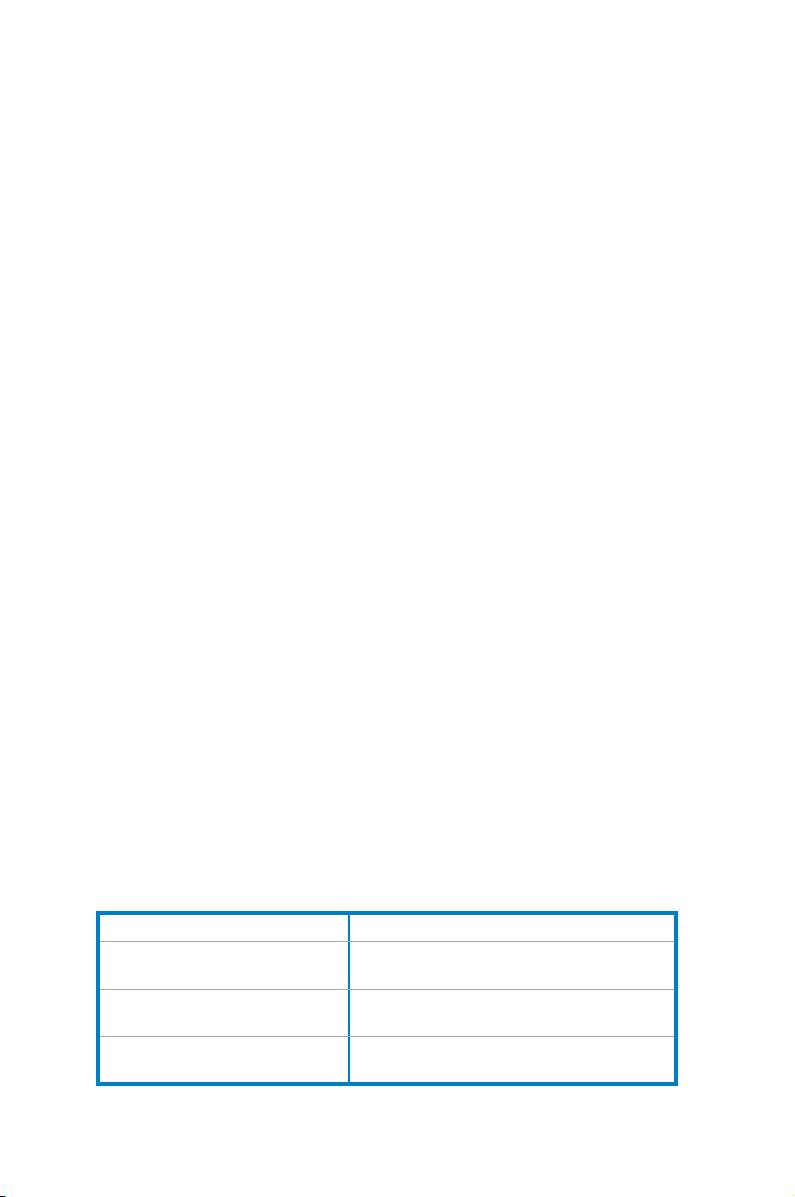
Informação sobre o software
ASUSTeK COMPUTER INC.
Endereço 15 Li-Te Road, Peitou, Taipei,
Taiwan11259
Telefone +886-2-2894-3447
Fax +886-2-2890-7798
E-mail info@asus.com.tw
Web site www.asus.com.tw
Assistência técnica
Telefone +86-21-38429911
Assistência online support.asus.com
ASUS COMPUTER INTERNATIONAL (América)
Endereço 800 Corporate Way, Fremont, CA
94539, USA
Telefone +1-510-739-3777
Fax +1-510-608-4555
Web site usa.asus.com
Assistência técnica
Telefone +1-812-282-2787
Fax da assistência +1-812-284-0883
Assistência online support.asus.com
ASUS COMPUTER GmbH (Alemanha & Áustria)
Endereço Harkort Str. 21-23, D-40880 Ratingen,
Germany
Fax +49-2102-959911
Web site www.asus.de
Fax da assistênciat www.asus.de/sales
Assistência técnica
Telefone (Component) +49-1805-010923*
Fax da assistência +49-2102-9599-11
Assistência online support.asus.com
um telemóvel.
Fabricante: ASUSTeK Computer Inc.
Morada: No.150, LI-TE RD., PEITOU, TAIPEI 112,
TAIWAN
Representante autorizado na
ASUS Computer GmbH
Europa:
Morada: HARKORT STR. 21-23, 40880 RATINGEN,
GERMANY

Komputer desktop PC ASUS
BM1845, BM1645/MD250
BM1845
BM1645/MD250
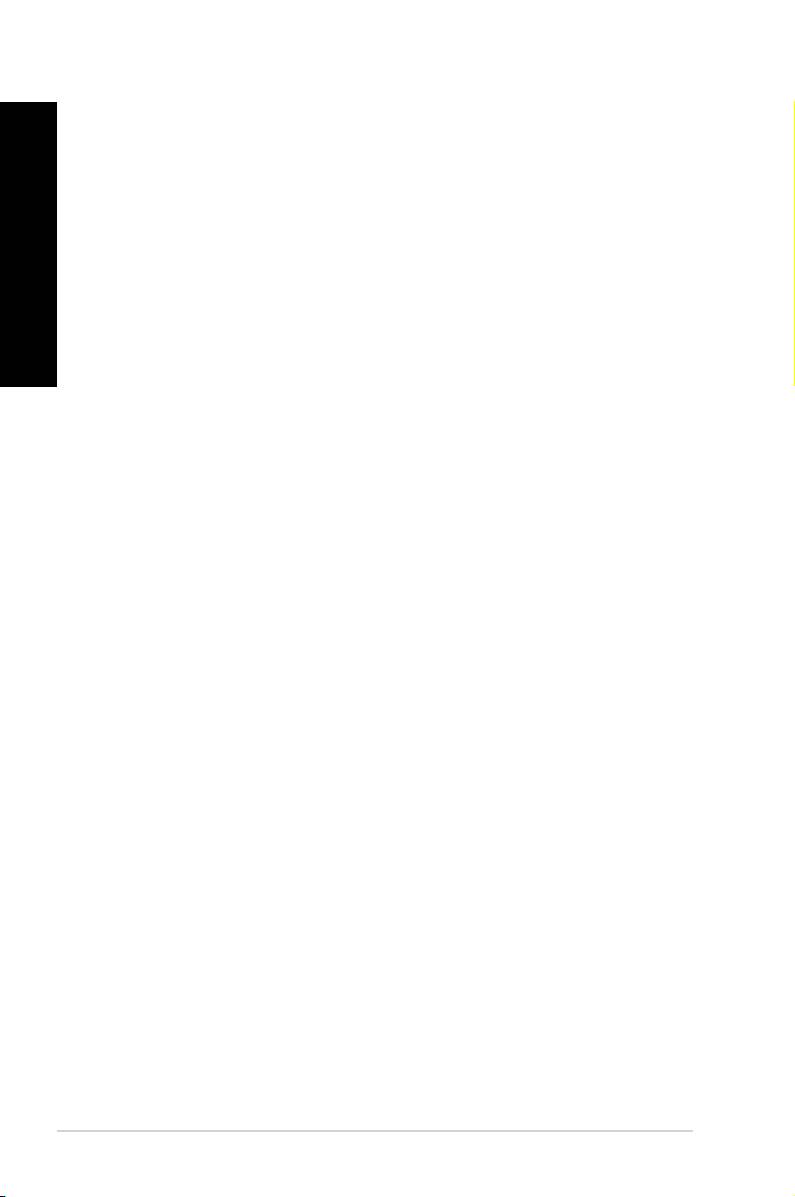
POLSKI
POLSKI
452
POLSKI
POLSKI
PL7330
Wydanie pierwsze
Maj 2012
Żadnej z części tego podręcznika, włącznie z opisem produktów i oprogramowania, nie
można powielać, przenosić, przetwarzać, przechowywać w systemie odzyskiwania danych
lub tłumaczyć na inne języki, w jakiejkolwiek formie lub w jakikolwiek sposób, za wyjątkiem
wykonywania kopii zapasowej dokumentacji otrzymanej od dostawcy, bez wyraźnego,
pisemnego pozwolenia ASUSTeK COMPUTER INC. (“ASUS”).
Gwarancja na produkt lub usługa gwarancyjna nie zostanie wydłużona, jeśli: (1) produkt był
naprawiany, modykowany lub zmieniany, jeśli wykonane naprawy, modykacje lub zmiany
zostały wykonane bez pisemnej autoryzacji ASUS; lub, gdy (2) została uszkodzona lub
usunięta etykieta z numerem seryjnym.
ASUS UDOSTĘPNIA TEN PODRĘCZNIK W STANIE “JAKI JEST”, BEZ UDZIELANIA
JAKICHKOLWIEK GWARANCJI, ZARÓWNO WYRAŹNYCH JAK I DOMNIEMANYCH,
WŁĄCZNIE, ALE NIE TYLKO Z DOMNIEMANYMI GWARANCJAMI LUB WARUNKAMI
PRZYDATNOŚCI HANDLOWEJ LUB DOPASOWANIA DO OKREŚLONEGO CELU. W
ŻADNYM PRZYPADKU FIRMA ASUS, JEJ DYREKTORZY, KIEROWNICY, PRACOWNICY
LUB AGENCI NIE BĘDĄ ODPOWIADAĆ ZA JAKIEKOLWIEK NIEBEZPOŚREDNIE,
SPECJANE, PRZYPADKOWE LUB KONSEKWENTNE SZKODY (WŁĄCZNIE Z UTRATĄ
ZYSKÓW, TRANSAKCJI BIZNESOWYCH, UTRATĄ MOŻLIWOŚCI KORZYSTANIA LUB
UTRACENIEM DANYCH, PRZERWAMI W PROWADZENIU DZIAŁANOŚCI ITP.) NAWET,
JEŚLI FIRMA ASUS UPRZEDZAŁA O MOŻLIWOŚCI ZAISTNIENIA TAKICH SZKÓD, W
WYNIKU JAKICHKOLWIEK DEFEKTÓW LUB BŁĘDÓW W NINIEJSZYM PODRĘCZNIKU
LUB PRODUKCIE.
SPECYFIKACJE I INFORMACJE ZNAJDUJĄCE SIĘ W TYM PODRĘCZNIKU,
SŁUŻĄ WYŁĄCZNIE CELOM INFORMACYJNYM I MOGĄ ZOSTAĆ ZMIENIONE W
DOWOLNYM CZASIE, BEZ POWIADOMIENIA, DLATEGO TEŻ, NIE MOGĄ BYĆ
INTERPRETOWANE JAKO WIĄŻĄCE FIRMĘ ASUS DO ODPOWIEDZIALNOŚCI. ASUS
NIE ODPOWIADA ZA JAKIEKOLWIEK BŁĘDY I NIEDOKŁADNOŚCI, KTÓRE MOGĄ
WYSTĄPIĆ W TYM PODRĘCZNIKU, WŁĄCZNIE Z OPISANYMI W NIM PRODUKTAMI I
OPROGRAMOWANIEM.
Produkty i nazwy rm pojawiające się w tym podręczniku mogą, ale nie muszą być
zastrzeżonymi znakami towarowymi lub prawami autorskimi ich odpowiednich właścicieli i
używane są wyłącznie w celu identykacji lub wyjaśnienia z korzyścią dla ich właścicieli i bez
naruszania ich praw.
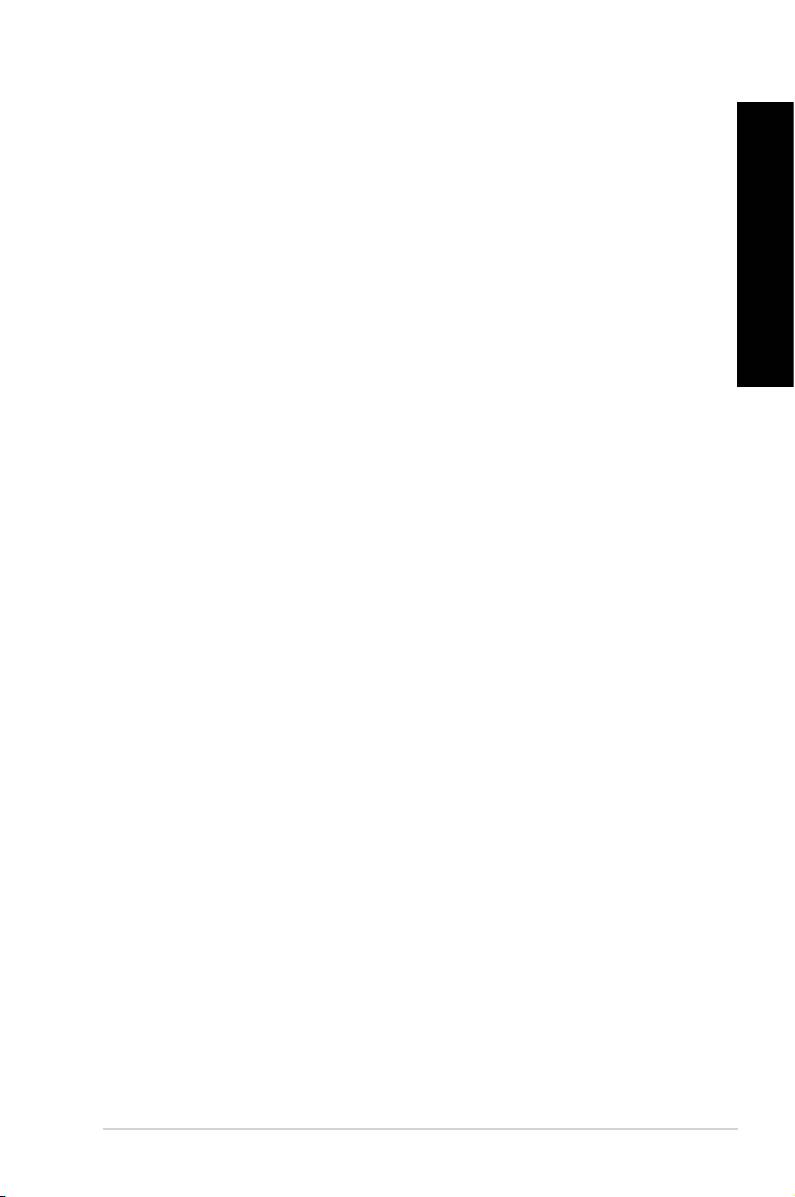
453
POLSKI
POLSKI
Uwagi ...................................................................................................... 455
Informacje dotyczące bezpieczeństwa ...................................................... 457
POLSKI
Konwencje wykorzystywane w tym podręczniku ....................................... 458
Gdzie można znaleźć więcej informacji ..................................................... 458
Zawartość opakowania .............................................................................. 459
POLSKI
1 e
Witamy! ...................................................................................................... 461
Poznanie komputera .................................................................................. 461
Ustawienia komputera ............................................................................... 467
WŁĄCZANIE/WYŁĄCZANIE komputera ................................................... 469
®
2
7
Pierwsze uruchomienie .............................................................................. 471
®
Używanie pulpitu Windows
7 ................................................................... 472
Zarządzanie plikami i folderami ................................................................. 474
Przywracanie systemu ............................................................................... 476
Zabezpieczenie komputera ........................................................................ 477
® .......................................478
Korzystanie z funkcji Pomoc i obsługa techniczna Windows
3
Podłączanie urządzenia pamięci masowej USB........................................ 479
Podłączanie mikrofonu i głośników ............................................................ 480
4 a
Prawidłowa postawa podczas używania komputera desktop PC .............. 483
Używanie napędu optycznego (wyłącznie w wybranych modelach) ......... 484
Konguracja portów USB z wykorzystaniem BIOS .................................... 485
5 m
Połączenie przewodowe ............................................................................ 487
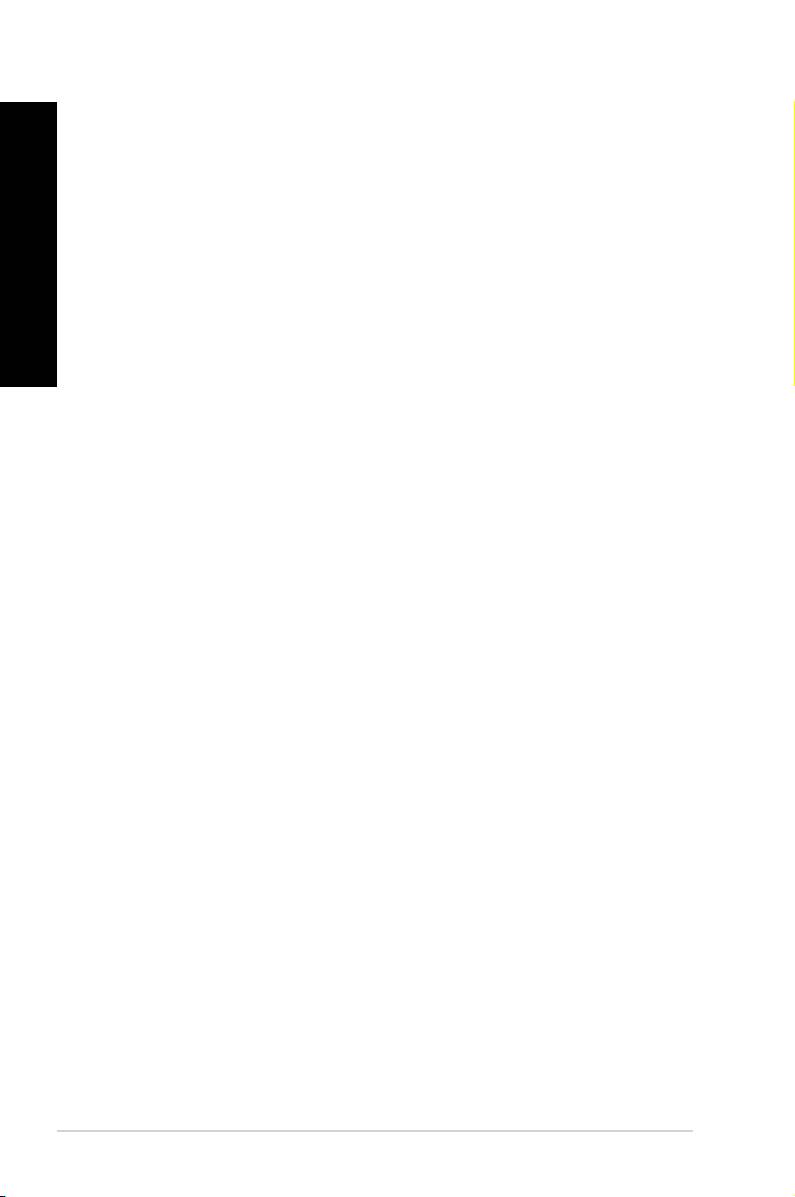
POLSKI
POLSKI
454
POLSKI
POLSKI
6 i
ASUS AI Suite II ......................................................................................... 489
ASUS AI Manager ...................................................................................... 496
ASUS Webstorage ..................................................................................... 499
ASUS Easy Update ................................................................................... 501
ASUS Secure Delete ................................................................................. 502
Nero 9 ...................................................................................................... 503
Przywracanie systemu ............................................................................... 504
7 w
Rozwiązywanie problemów ....................................................................... 507
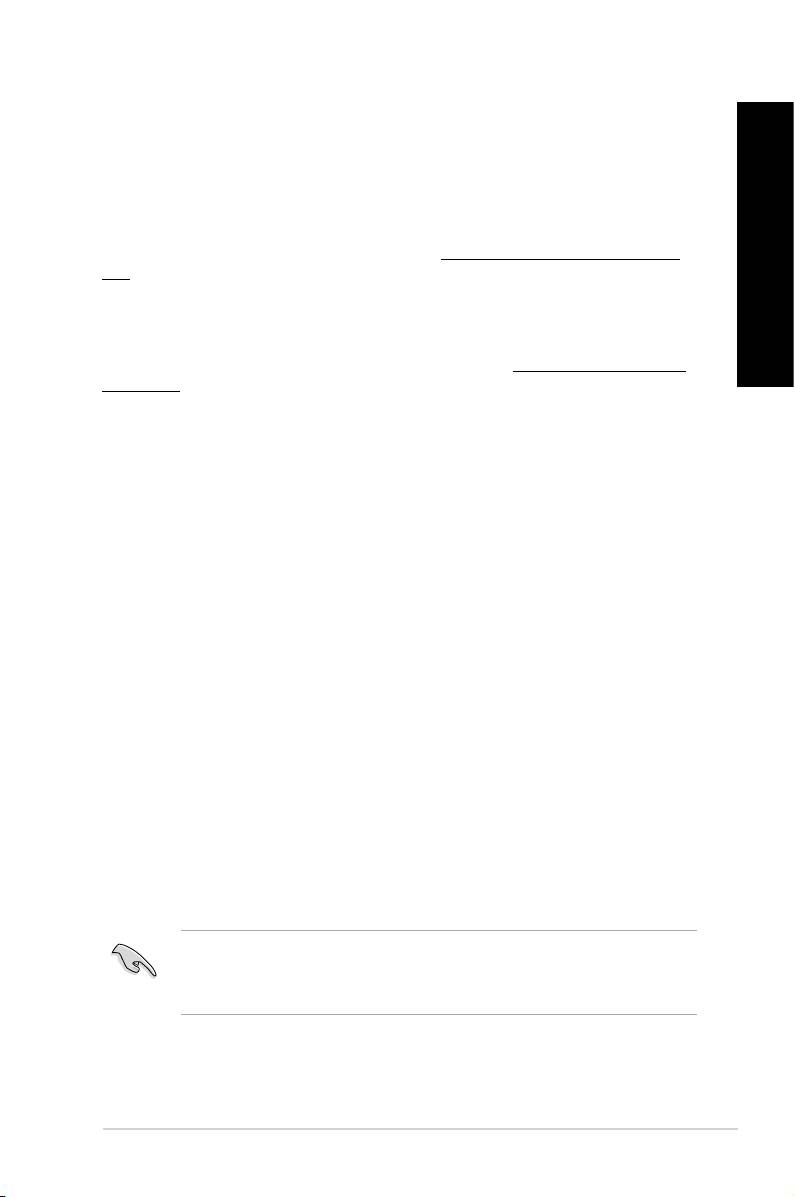
455
POLSKI
POLSKI
Uwagi
Serwis odbioru
POLSKI
Programy recyklingu i odbioru ASUS wynikają z naszego zaangażowania w zapewnienie
najwyższych norm ochrony środowiska. Wierzymy w oferowanie naszym klientom rozwiązań
umożliwiających odpowiedzialny recykling naszych produktów, baterii oraz pozostałych
elementów jak również materiałów opakowaniowych. Szczegółowe informacje o recyklingu
dla poszczególnych regionów znajdują się na stronie http://csr.asus.com/english/Takeback.
htm.
POLSKI
REACH
Zgodnie z systemem regulacji REACH (Rejestracja, ocena, autoryzacja i ograniczenie
chemikaliów), na stronie sieci web ASUS REACH, pod adresem http://csr.asus.com/english/
REACH.htm, opublikowaliśmy substancje chemiczne znajdujące się w naszych produktach
Commission (FCC)
To urządzenie jest zgodne z częścią 15 przepisów FCC. Jego działanie podlega
następującym dwóm warunkom:
• To urządzenie nie może powodować szkodliwych zakłóceń i
• To urządzenie musi akceptować wszelkie odebrane zakłócenia, z uwzględnieniem
zakłóceń, które mogą powodować niepożądane działanie.
To urządzenie zostało poddane testom, które stwierdziły, że spełnia wymagania dla
urządzeń cyfrowych klasy B, zgodnie z częścią 15 przepisów FCC. Ograniczenia te zostały
opracowane w celu zapewnienia ochrony przed szkodliwymi zakłóceniami w instalacjach
domowych. Urządzenie to wytwarza, wykorzystuje i może emitować promieniowanie o
częstotliwości radiowej i jeśli zostanie zainstalowane lub będzie używane niezgodnie z
instrukcjami producenta, może powodować zakłócenia komunikacji radiowej. Nie ma jednak
gwarancji, że zakłócenia nie wystąpią w przypadku określonej instalacji. Jeśli urządzenie
to powoduje szkodliwe zakłócenia odbioru sygnału radiowego lub telewizyjnego (co można
sprawdzić przez jego włączenie i wyłączenie) należy spróbować wyeliminować zakłócenia,
jedną z następujących metod:
• Zmiana orientacji lub położenia anteny odbiorczej.
• Zwiększenie odległości między urządzeniem a odbiornikiem.
• Podłączenie urządzenia do gniazda zasilania w innym obwodzie niż ten, do którego
podłączony jest odbiornik.
• Skontaktowanie się z dostawcą lub doświadczonym technikiem radiowo/telewizyjnym w
celu uzyskania pomocy.
Aby zapewnić zgodność z przepisami FCC, do połączenia monitora z kartą graczną,
wymagane jest używanie kabli ekranowanych. Zmiany lub modykacje wykonane
bez wyraźnego zezwolenia strony odpowiedzialnej za zgodność, mogą spowodować
pozbawienie użytkownika prawa do używania tego urządzenia.
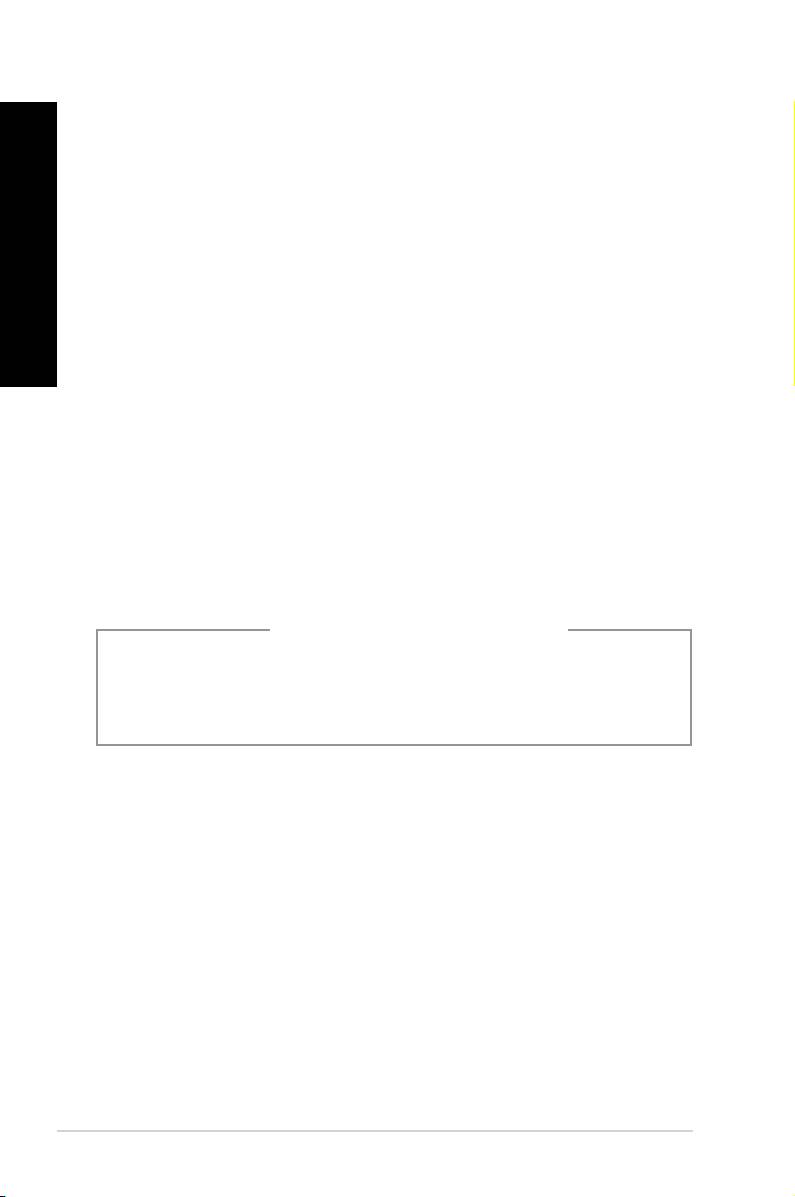
POLSKI
POLSKI
456
POLSKI
POLSKI
To urządzenie można zainstalować i używać zgodnie z dostarczonymi instrukcjami, a
antenę(y) stosowaną z tym nadajnikiem należy zainstalować w odległości co najmniej
20 cm od wszystkich osób i nie należy jej przenosić lub używać razem z inną anteną lub
nadajnikiem. Dla zachowania zgodności z wymaganiami dotyczącymi ekspozycji RF,
użytkownicy i instalatorzy muszą posiadać instrukcje instalacji i warunki działania nadajnika.
Oświadczenie Canadian Department of Communications
(Kanadyjski Departament Komunikacji)
To urządzenie cyfrowe nie przekracza ograniczeń klasy B dotyczących zakłóceń emisji
radiowej spowodowanych działaniem urządzeń cyfrowych, ustanowionych przez przepisy
Radio Interference Regulations (Przepisy dotyczące zakłóceń radiowych) Canadian
Department of Communications (Kanadyjski Departament Komunikacji).
To urządzenie cyfrowe klasy B jest zgodne z kanadyjską normą ICES-003.
Ten produkt zawiera chronioną prawem autorskim technologię, zabezpieczoną metodami
ochrony praw patentowych USA i innymi prawami dotyczącymi własności intelektualnej,
posiadanymi przez Macrovision Corporation i innych właścicieli tych praw. Użycie tej
chronionej prawem autorskim technologii musi być autoryzowane przez rmę Macrovision
Corporation, a jej stosowanie ogranicza się wyłącznie do użytku domowego i innych
zastosowań z ograniczoną widownią
. Operacje inżynierii odwrotnej i demontażu są
zabronione.
Nieprawidłowa wymiana może spowodować wybuch baterii. Baterię
można wymienić na baterię tego samego lub zamiennego typu, zalecanego przez
producenta. Zużyte baterie należy utylizować zgodnie z instrukcjami producenta.
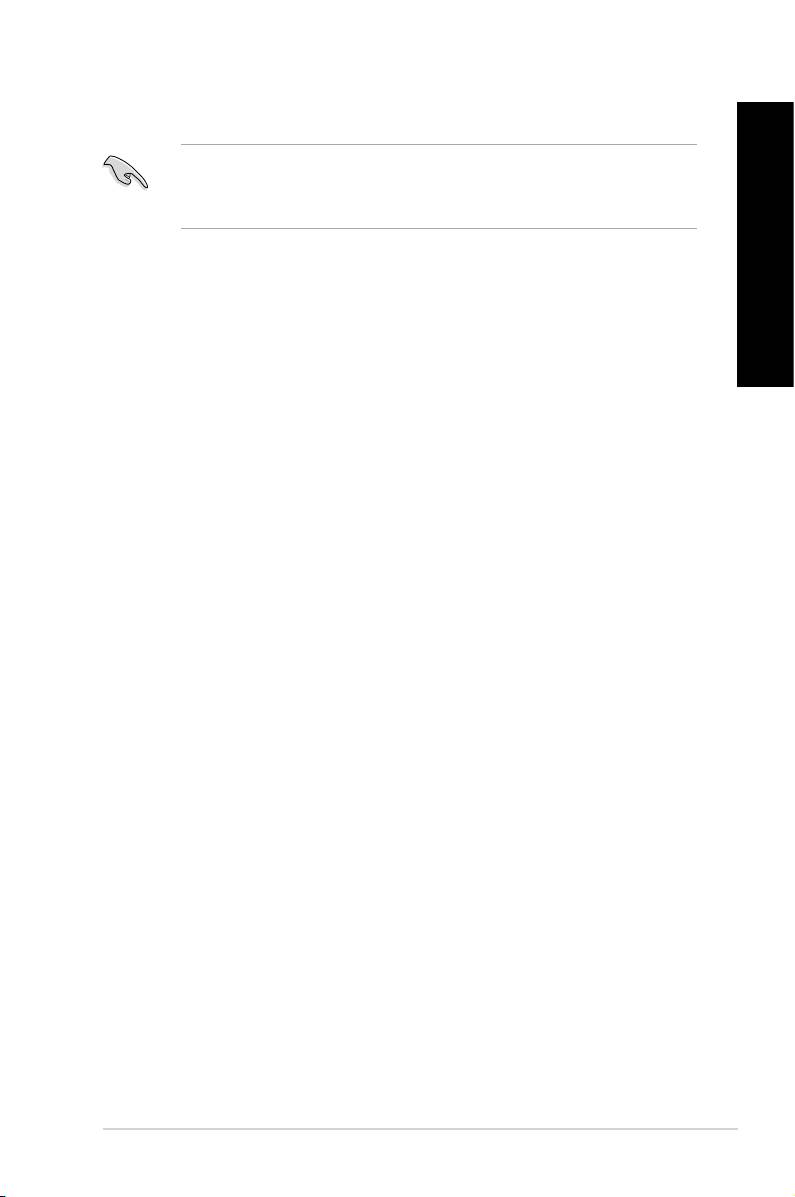
457
POLSKI
POLSKI
Przed czyszczeniem należy odłączyć zasilanie prądem zmiennym i urządzenia peryferyjne.
POLSKI
Komputer dekstop PC należy czyścić używając czystego, celulozowego tamponu lub
szmatki zwilżonej w detergencie bez właściwości ścierających, z dodatkiem kilku kropel
ciepłej wody, a nadmiar wilgoci należy usunąć suchą szmatką.
• umieszczać urządzenia na nierównych lub niestabilnych powierzchniach
roboczych. Po uszkodzeniu obudowy należy przekazać komputer do serwisu.
POLSKI
• używać komputera w miejscach brudnych lub zakurzonych.
używać urządzenia podczas wycieku gazu.
• umieszczać lub upuszczać obiektów na górnej części komputera i nie
należy wpychać do komputera desktop PC żadnych obcych obiektów.
• narażać komputera na silne pola magnetyczne lub elektryczne.
• wystawiać na działanie lub używać komputera w pobliżu płynów, na
deszczu lub wilgoci. używać modemu podczas burz z wyładowaniami
elektrycznymi.
• Ostrzeżenie dotyczące bezpieczeństwa baterii: wrzucać baterii do ognia.
zwierać styków. demontować baterii.
• Ten produkt należy używać w miejscach o temperaturze otoczenia w zakresie 0˚C (32˚F)
do 40˚C (104˚F).
• przykrywać szczelin wentylacyjnych komputera desktop PC, aby zapobiec
przegrzaniu systemu.
• używać uszkodzonych przewodów zasilających, akcesoriów lub innych
urządzeń peryferyjnych.
•
Aby zapobiec porażeniu prądem elektrycznym, przed przeniesieniem systemu należy
odłączyć kabel zasilający od gniazdka elektrycznego.
•
Przed użyciem adaptera lub przedłużacza skonsultować się z profesjonalistą
elektrykiem. Urządzenia te mogą spowodować przerwanie obwodu uziemienia.
•
Należy upewnić się, że urządzenia te są ustawione na prawidłowe w danym regionie
napięcie. Przy braku pewności co do napięcia w używanym gniazdku elektrycznym
należy się skontaktowac z lokalnym zakładem energetycznym.
•
Jeśli uszkodzony zosatał zasilacz nie należy próbować naprawiać go samemu. Należy
skontaktować się z wykwalikowanym technikiem serwisu lub ze sprzedawcą.
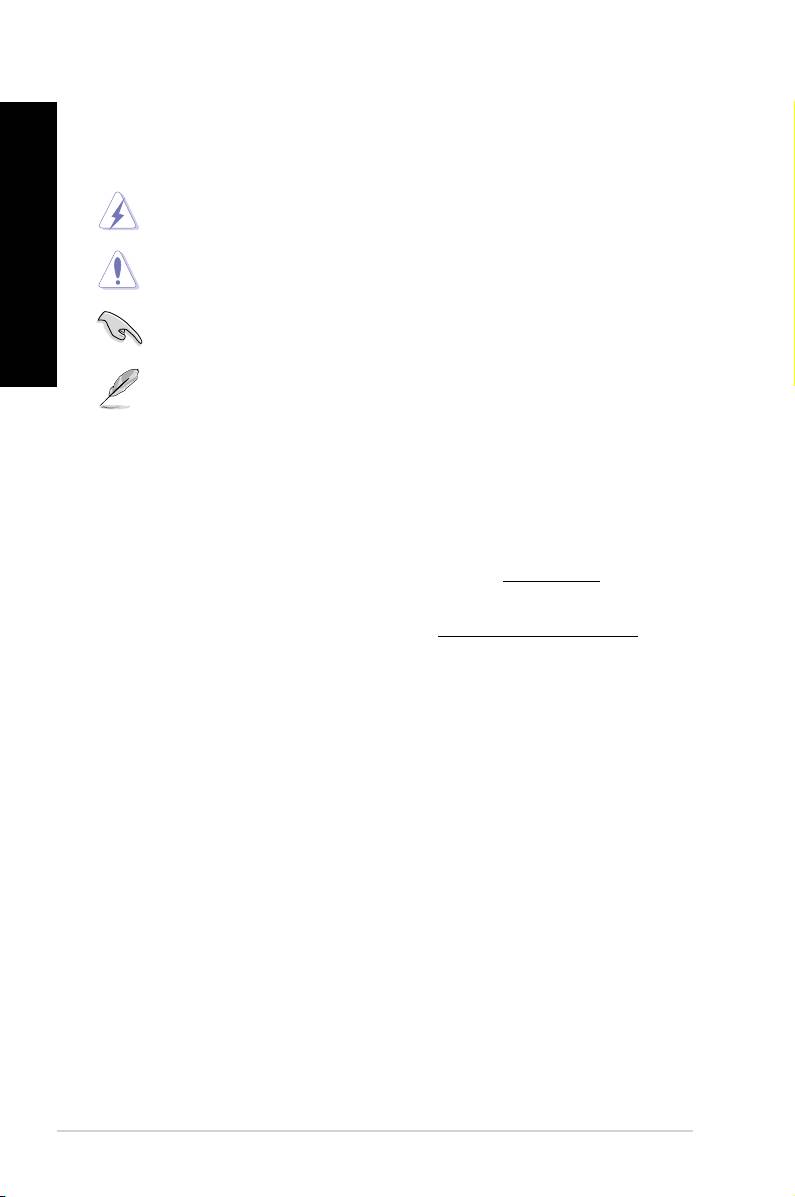
POLSKI
POLSKI
458
POLSKI
POLSKI
Aby zapewnić prawidłowe działanie określonych działań należy zwracać uwagę na
występujące w tym podręczniku następujące symbole.
: Informacje, zapobiegające odniesieniu
obrażeń podczas wykonywania zadania.
Informacje, które mają zapobiegać uszkodzeniu komponentów
podczas wykonywania zadania.
Instrukcje, które NALEŻY wykonać, aby zakończyć zadanie.
UWAGA: Wskazówki i dodatkowe informacje, które mogą pomóc w wykonaniu
zadania.
Dodatkowe informacje oraz aktualizacje produktu i oprogramowania, można znaleźć w
następujących źródłach.
Strony sieci web ASUS
Strona sieci web ASUS udostępnia zaktualizowane informacje dotyczące sprzętu i
oprogramowania ASUS. Sprawdź stronę sieci web ASUS www.asus.com.
Lokalna pomoc techniczna ASUS
Sprawdź stronę sieci web ASUS, pod adresem http://support.asus.com/contact w celu
uzyskania informacji kontaktowych lokalnego technika serwisu.

